Przed przystąpieniem do aktualizacji systemu należy wykonać kopię zapasową. Umożliwi to łatwe przywrócenie systemu w przypadku niepowodzenia procesu aktualizacji.
Podczas procesu aktualizacji wymagane jest wykorzystanie konta użytkownika „root” bądź skorzystanie z „sudo” przed każdym poleceniem. Aktualizacja systemu jest czynnością mocno ingerującą w system, z racji tego wymagane są podwyższone uprawnienia.
Wykorzystując polecenie:
# apt-mark showhold
Zostanie wyświetlona lista wstrzymanych pakietów. Dla każdej pozycji wyświetlonej na liście należy zmienić status. W tym celu należy skorzystać z komendy:
# apt-mark unhold NAZWA_PAKIETU
Następnie używając poleceń:
# apt update
oraz
# apt upgrade
dokonać aktualizacji indeksów pakietów oraz instalacji najnowszych wersji programów.
Korzystając z polecenia:
# apt autoremove
można usunąć nieużywane pakiety.
Następnie należy zmienić listę źródeł pakietu systemu zarządzania pakietami ARP. Na potrzeby artykułu zostanie wykorzystany edytor nano. W celu edycji listy źródeł wydać następujące polecenie.
# nano /etc/apt/sources.list
Zawartość pliku sources.list została zaprezentowania poniżej.
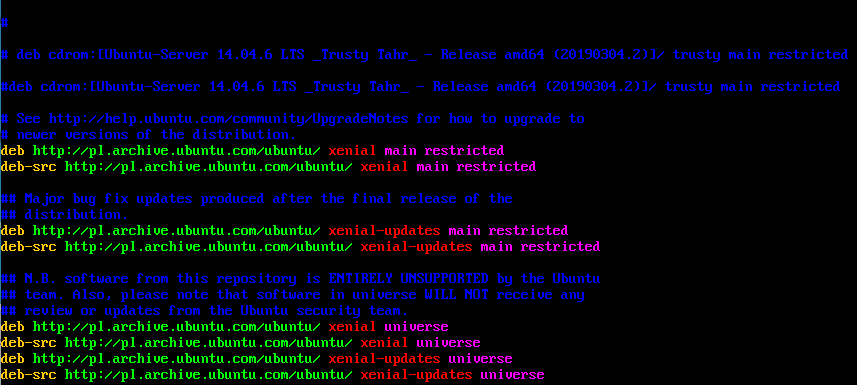
Wszystkie wyrazy xenial koloru czerwonego należy zastąpić frazą bionic. Plik po dokonaniu edycji prezentuje się następująco.
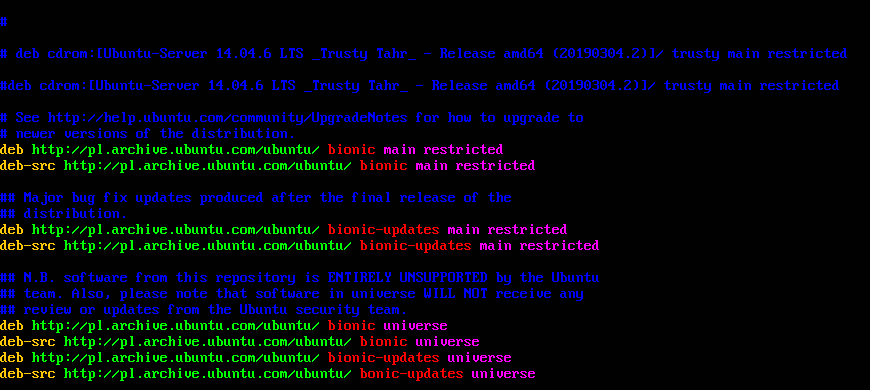
W celu zapisania zmian i wyjścia z programu należy skorzystać z skrótu Ctrl+O oraz Ctrl+X.
Po edycji pliku z linkami do repozytoriów wydać komendę:
# apt update
Lista indeksów zostanie zaktualizowana. W przypadku chęci podejrzenia listy pakietów, które zostaną zaktualizowane należy skorzystać z polecenia:
# apt list --upgradable
W celu rozpoczęcia instalacji pakietów wydać następujące polecenie.
# apt upgrade
Proces aktualizacji rozpocznie się od razu. Podczas jego trwania system, może wyświetlić informacje, w których należy wybrać TAK lub NIE. Będą one dotyczyć zastąpienia plików konfiguracyjnych danych pakietów bądź wstrzymania jakiejś usługi.
Ilość czasu potrzebna to ukończenia procesu instalacji jest uwarunkowana ilością posiadanych pakietów oraz przepustowością łącza internetowego.
Po ukończeniu procesu instalacji wymagany jest restart systemu, aby go dokonać należy skorzystać z polecenia:
# reboot
Po ponownym uruchomieniu systemu należy sprawdzić poprawność działa wszystkich programów jak i usług wykorzystywanych w systemie.
W celu sprawdzenia aktualnie zainstalowanej wersji systemu wystarczy skorzystać z poniższego polecenia.
# lsb_release -d
Zostanie wyświetlona informacja o następującej treści „Description: Ubuntu 18.04.3 LTS” co oznacza, że proces aktualizacji przebiegł pomyślnie.
